如何在Excel中建立使用者自定義函式來確定三角形的型別?
簡介
在海量資料集中手動識別三角形的型別具有挑戰性、耗時且容易出錯。VBA是Excel中一個重要的應用程式,使用者可以自定義函式並高效地解決複雜任務。在本文中,我們將開發VBA中的使用者自定義函式來識別三角形的型別。
編寫使用者自定義函式前需記住的關鍵點
等邊三角形是三條邊都相等的三角形。
等腰三角形是隻有兩條邊相等的三角形。
如果三角形的三條邊都不相等,則為不等邊三角形。
根據給定的輸入資料建立使用者自定義函式來識別三角形的型別。
步驟1
考慮如下所示的示例資料集:
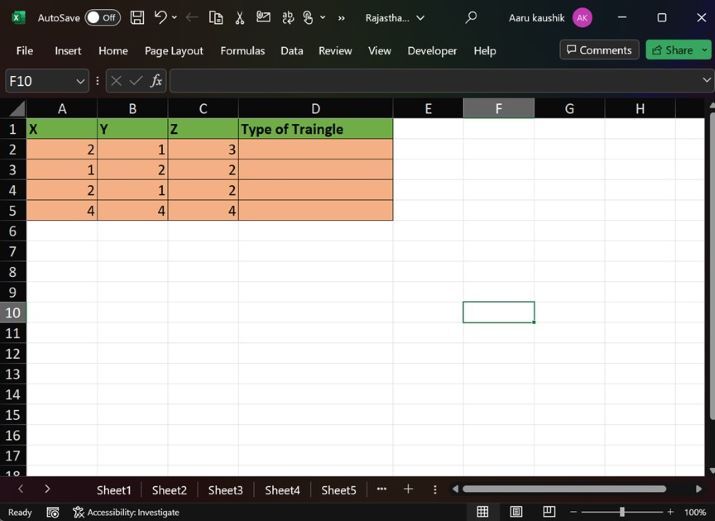
步驟2
按ALT + F11鍵開啟VBE視窗,切換到“插入”選項卡,然後選擇“模組”選項,如下所示:
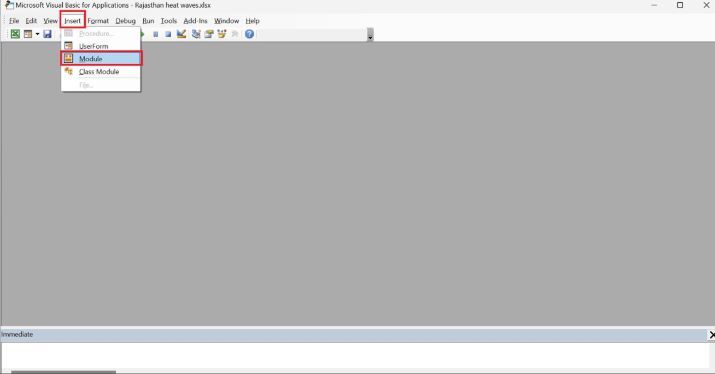
步驟3
在新模組中編寫如下所示的程式碼:
Function Type_of_triangle(m, n, p) 'Sorting the sides of a triangle' If n > m Then r = m: m = n: n = r If p > m Then r = m: m = p: p = r If p > n Then r = p: p = p: p = r 'Identify the type of triangle' If m > n + p Then Type_of_triangle = "Default" ElseIf m * m = n * n + p * p Then Type_of_triangle = "Right" ElseIf (m = n) And (n = p) Then Type_of_triangle = "Equilateral" ElseIf (m = n) Or (n = p) Then Type_of_triangle = "Isosceles" Else Type_of_triangle = "Scalene" End If End Function
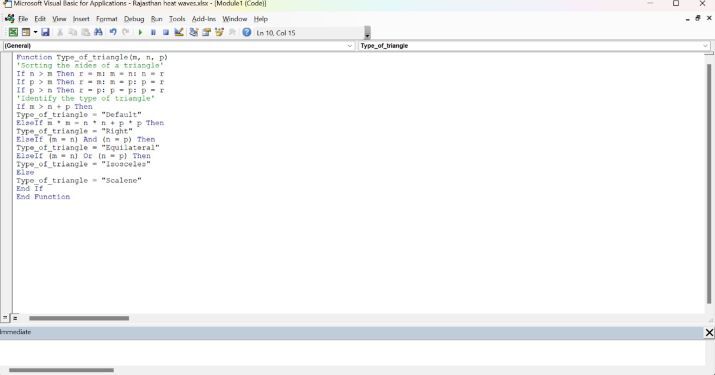
儲存程式。
步驟4
切換到Excel工作表,在D2單元格中輸入公式=Type_of_triangle(a2,b2,c2),然後按Enter鍵。
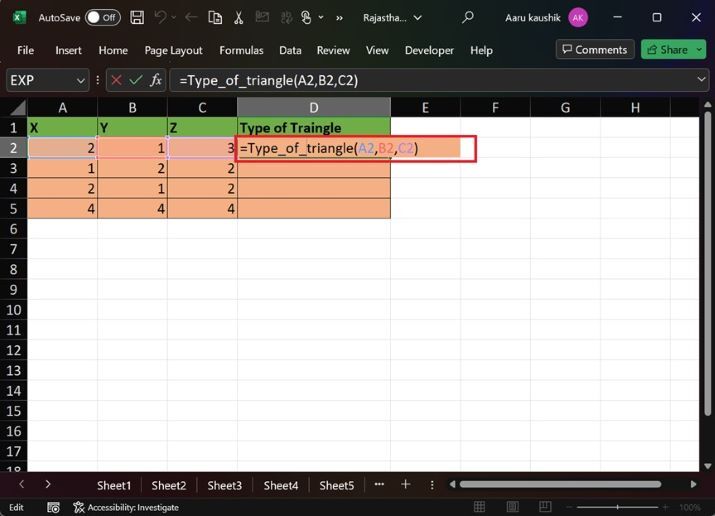
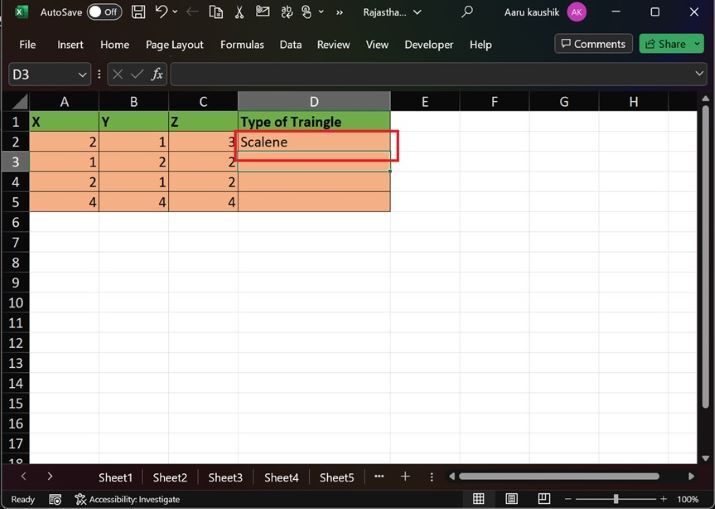
步驟5
同樣,將公式向下拖動到剩餘的單元格範圍“D3:D5”,以根據給定的邊確定三角形的型別。結果值在下圖中突出顯示:
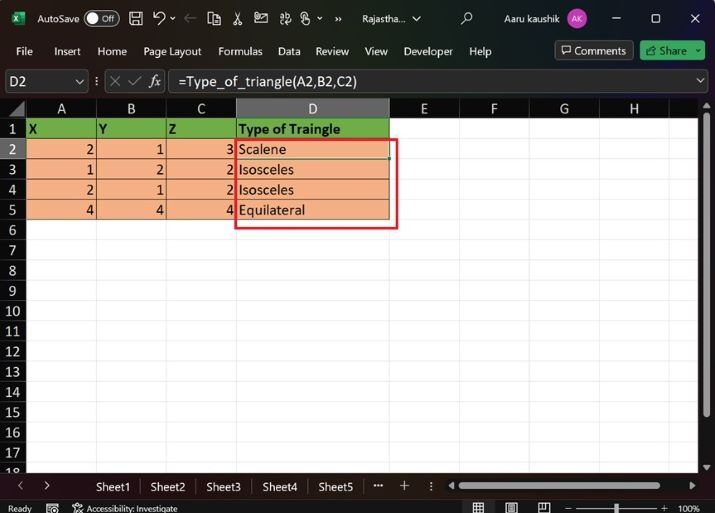
結論
如果您遇到大型資料集,請嘗試這些方法,體驗在Excel列中快速確定各種三角形型別的便利性。UDF中聲明瞭if else語句以檢查某些條件。使用者必須在指定的單元格中呼叫已定義的函式才能獲得結果。

廣告

 資料結構
資料結構 網路
網路 關係資料庫管理系統 (RDBMS)
關係資料庫管理系統 (RDBMS) 作業系統
作業系統 Java
Java iOS
iOS HTML
HTML CSS
CSS Android
Android Python
Python C語言程式設計
C語言程式設計 C++
C++ C#
C# MongoDB
MongoDB MySQL
MySQL Javascript
Javascript PHP
PHP